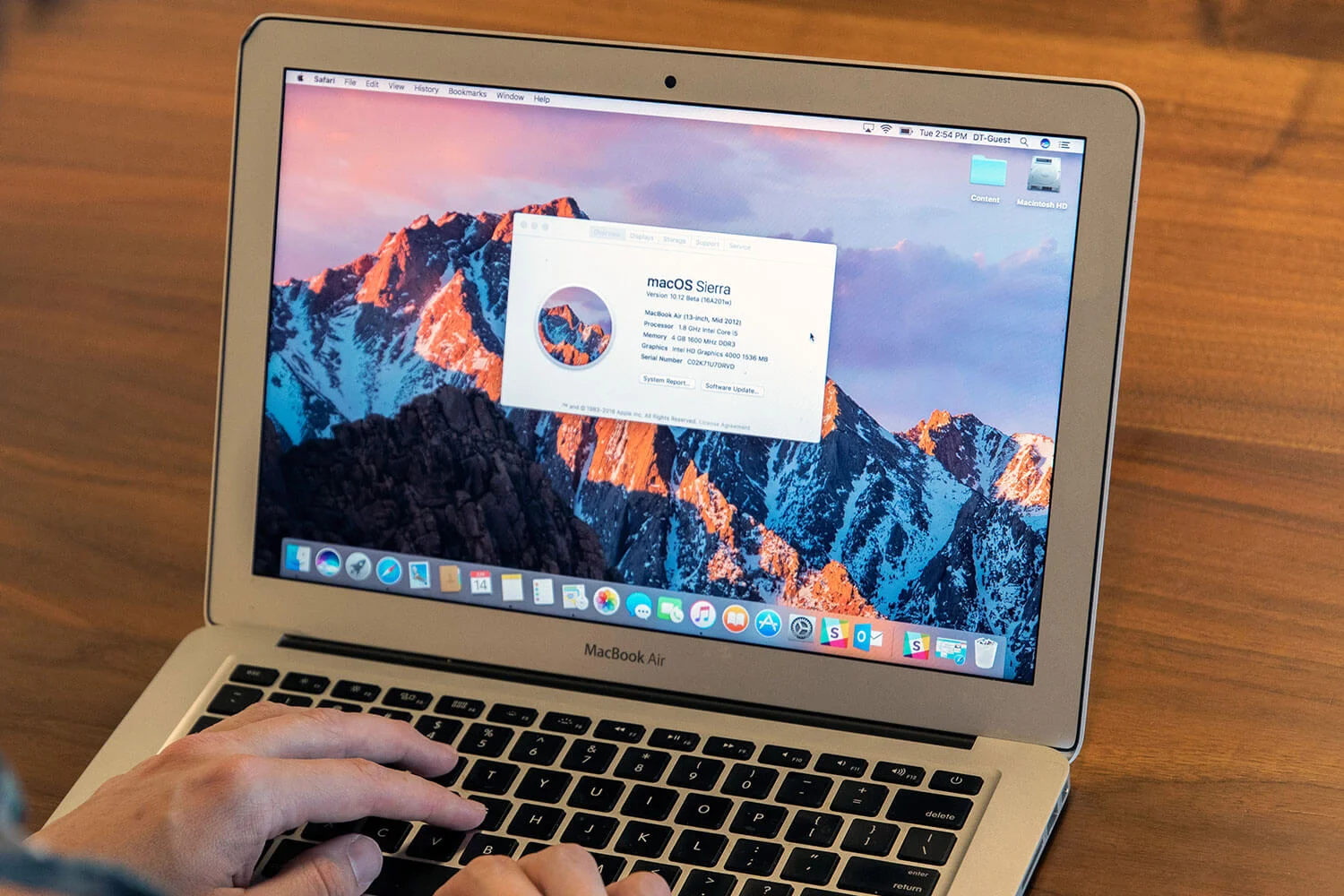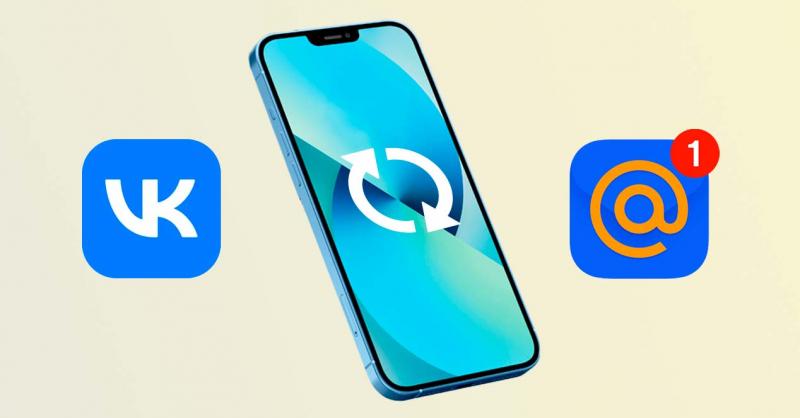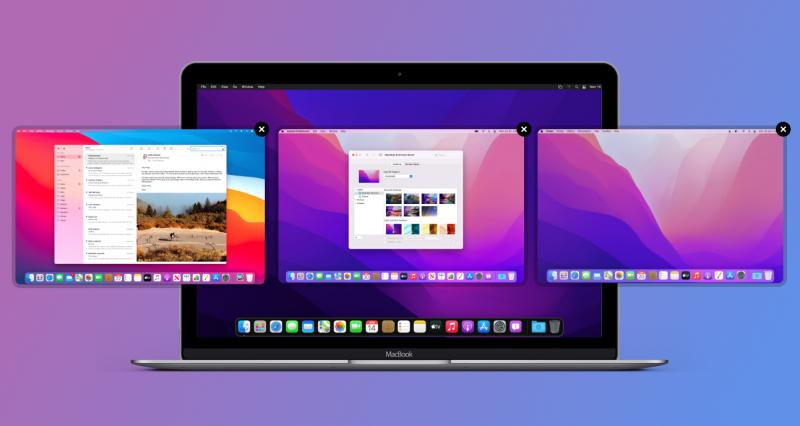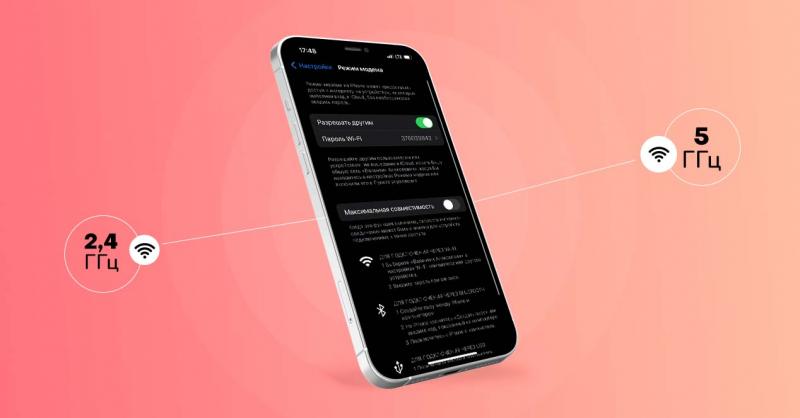Простой способ освободить место на диске Apple Mac
В отличии от смартфона, на компьютерах Apple обычно больше места для хранения файлов. Поэтому, многие забывают удалять ненужные файлы и программы, чистить кэш, оптимизировать хранилище. До того момента, пока не покажется системное сообщение о том, что на диске осталось совсем мало места. Конечно, для таких целей существуют специализированные программы, вроде CleanMyMac, которые очищают Мак в автоматическом режиме. Но, можно обойтись и без них. Читайте как почистить компьютер без установки дополнительного ПО.
Управление хранилищем Mac
Итак, если у вас MacBook, iMac или другой компьютер Apple — вы можете воспользоваться встроенной утилитой для очистки мусора. Сделать это очень просто:
-
Кликните на «яблочке» — «Об этом Мак».
-
В открывшемся окошке находим пункт меню «Хранилище» и переходим в него.
-
Оцениваем сколько места на диске занято и нажимаем кнопку «Управлять».
-
В первую очередь кликаем на пункте «Оптимизировать» и ждем завершения процесса.
-
В боковом меню видим множеством разделов компьютера. Проходимся по каждому из них по очереди.
-
Например, в категории «Документы» можно видеть большие файлы, загрузки и т.д. Удаляем то, что давно лежит «мертвым грузом».
-
Обязательно проверьте пункт «Файлы iOS». Здесь хранятся резервные копии iPhone. Не помешает произвести ревизию и удалить устаревшие.
-
Таким образом проверяем каждую категорию и по необходимости чистим ее.
Напоследок, важное предостережение. Мы категорически не рекомендуем удалять или изменять системные файлы macOS, экспериментировать с настройками. Часто это приводит к тому, что система перестает запускаться или возникают критические ошибки. В таком случае, ее придется восстанавливать, а некоторые данные можно даже потерять. Поэтому, подходите к чистке Мак очень внимательно.
- Комментарии